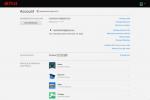Com um atualizado Cubo Amazon Fire TV 2022 lançado recentemente, o decodificador da Amazon está melhor do que nunca, especialmente se você já possui o Amazon Prime e acessa regularmente o conteúdo da Amazon. Se você está de olho em um novo Fire TV Cube, é importante saiba no que você está se metendo, e isso inclui como configurá-lo.
Conteúdo
- Como configurar seu Fire TV Cube
- Conecte periféricos
- Solução de problemas de configuração do Fire TV Cube
Vídeos recomendados
Fácil
20 minutos
Cubo de TV de fogo
Controle remoto de TV de fogo
Cabos incluídos
Nosso guia explicará os fundamentos da configuração, o que você precisa saber sobre como fazer login no Fire TV Cube e o que considerar ao longo do caminho (especialmente se você tiver um dos novos modelos). Vamos começar.
Como configurar seu Fire TV Cube
Passo 1: Desembale seu Fire TV Cube e encontre um lugar para ele em seu home theater. A Amazon recomenda que você coloque o Fire TV Cube a pelo menos 30 a 60 centímetros de distância de qualquer alto-falante que você tenha. Isso pode ser difícil em configurações restritas, mas não é especialmente importante, a menos que você descubra que a vibração ou interferência do alto-falante está começando a afetar o desempenho do Fire TV Cube.
Passo 2: Conecte o cabo HDMI que acompanha o Fire TV Cube a uma porta HDMI sobressalente da TV. Se você não tiver portas sobressalentes, você pode usar um divisor HDMI, mas isso pode afetar o desempenho, por isso é melhor evitá-lo, se possível (veja nossa etapa final sobre como conectar periféricos como forma de liberar espaço).

Relacionado
- O Fire TV Stick está com 58% de desconto, o mais barato de todos os tempos
- Esta TV Vizio QLED 4K de 75 polegadas tem US $ 800 de desconto na Amazon no Prime Day
- Como testamos dispositivos de streaming de vídeo
Etapa 3: Conecte o adaptador de alimentação a uma tomada e depois ao Fire TV Cube.
Passo 4: Coloque as pilhas no controle remoto da Fire TV e ligue a TV. Certifique-se de que a TV esteja na entrada HDMI correta, se necessário. Se você usar alto-falantes inteligentes ou dispositivos semelhantes com sua TV, certifique-se de que eles também estejam conectados neste momento.

Etapa 5: Neste ponto, o Fire TV Cube deve exibir algumas instruções na tela. Você precisará concluir essas etapas com o controle remoto Fire TV. Normalmente, o Fire TV Cube deve detectar o controle remoto e emparelhá-lo automaticamente, embora isso possa levar vários segundos.
Se o controle remoto Fire TV não estiver emparelhando corretamente, encontre o Lar botão com seu ícone em forma de casa e mantenha-o pressionado por cerca de 10 segundos. Você deverá ver uma nova mensagem para pressionar o A pausa botão para continuar.
Etapa 6: Conecte-se ao Wi-Fi com as instruções na tela. O Fire TV Cube exibirá as redes Wi-Fi disponíveis, então escolha a sua e insira sua senha Wi-Fi para conceder acesso. Observe que a versão 2022 do Fire TV Cube também inclui uma porta Ethernet para conexão direta por cabo ao seu roteador. Isso pode fornecer uma conexão mais confiável e rápida que você pode preferir se sua configuração permitir.
Etapa 7: Aguarde a atualização do Fire TV Cube. O download e a instalação podem levar alguns minutos.
Etapa 8: Agora você será solicitado a fazer login com o login e a senha da sua conta Amazon. Isso é necessário para ativar o Amazon Prime Video (supondo que você esteja inscrito) e outros recursos. Uma vez inserido, você precisará entrar on-line com outro dispositivo para concluir a autenticação de dois fatores, portanto, mantenha seu telefone por perto.
Etapa 9: Depois de fazer login, o Fire TV Cube perguntará se você deseja configurar opções de controle para dispositivos conectados, como barras de som e alto-falantes inteligentes. Isso não é necessário, mas se for possível, você pode direcionar os controles através do Fire TV Cube e evitar malabarismos com tantos controles remotos.

Etapa 10: Seu Fire TV Cube agora deve abrir a tela inicial com seus anúncios, aplicativos disponíveis e categorias de conteúdo. Agora é um bom momento para baixar todos os aplicativos importantes que você sabe que usará e fazer login para fazê-los funcionar. Se você planeja comprar conteúdo como aplicativos ou jogos, certifique-se de ter escolhido a opção de pagamento padrão correta em sua conta Amazon.

Conecte periféricos
Mencionamos isso especificamente porque há uma diferença entre o Fire TV Cube 2019 e o Fire TV Cube 2022. O modelo 2019 possui apenas HDMI saída e uma porta Micro USB para alimentação, apenas o básico que você precisa para configuração. Você não anexará mais nada a este modelo. Mas a versão 2022 adiciona um HDMI entrada: que permite conectar um dispositivo próximo e ligá-lo com um Alexa comando de voz, entre outros truques. Isso pode ser útil se você tiver, por exemplo, um decodificador de cabo compatível como parte do seu sistema. Agora é a hora de conectar dispositivos como esse.
As caixas suportadas incluíam dispositivos da Verizon, Comcast, Charter Spectrum, DirecTV, Dish Network, Cox, AT&T, CenturyLink e outros, portanto, se você tiver um decodificador mais recente, é provável que ele tenha compatibilidade de controle com o Cubo de TV de fogo.
Solução de problemas de configuração do Fire TV Cube
Se tiver problemas durante a configuração, você pode reiniciar o Fire TV Cube a qualquer momento mantendo pressionado o botão Ação botão no Fire TV Cube por cerca de 10 segundos. Isso desligará o Fire TV Cube e você poderá pressionar o botão Ação botão mais uma vez para reiniciá-lo. Ou você pode simplesmente desconectar completamente o Fire TV Cube e conectá-lo novamente. Isso deve resolver muitos problemas. Como esta é sua primeira configuração, reserve um tempo extra para garantir que todos os cabos também estejam totalmente conectados às portas corretas.
Você também está considerando um stick Fire TV? Dê uma olhada em nosso artigo sobre como configurar um desses dongles acessíveis também.
Recomendações dos Editores
- Como definir um temporizador na Apple TV
- O tempo está se esgotando para comprar esta TV 4K de 50 polegadas por US $ 200 na Amazon
- O melhor Fire TV Stick da Amazon tem 55% de desconto na promoção de 4 de julho
- Como espelhar seu smartphone ou tablet na TV
- Como reconectar o Chromecast ao controle remoto de voz do Google TV
Atualize seu estilo de vidaDigital Trends ajuda os leitores a manter o controle sobre o mundo acelerado da tecnologia com as últimas notícias, análises divertidas de produtos, editoriais criteriosos e prévias únicas.